Как убрать рекламу в Skype, Viber, да и в браузерах заодно…
- 07.04.18, 13:13

И опять на злобу дня: надоевшая реклама в Skype, Viber и некоторая достающая, с которой не справляются Adblock и иже…*
*Метод для Windows
[ Читать полностью ]



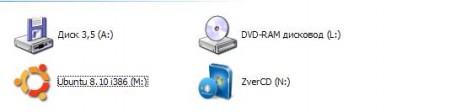
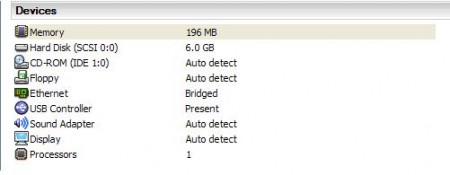
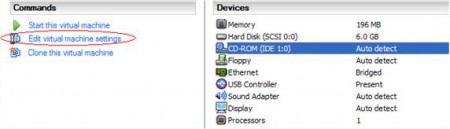


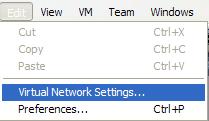
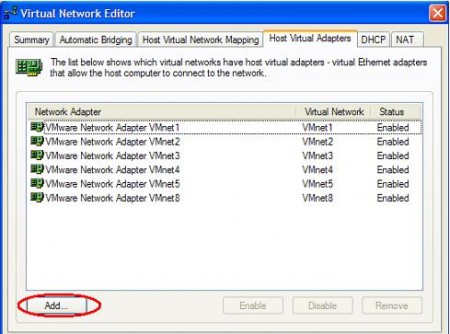
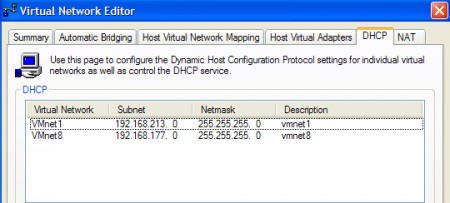



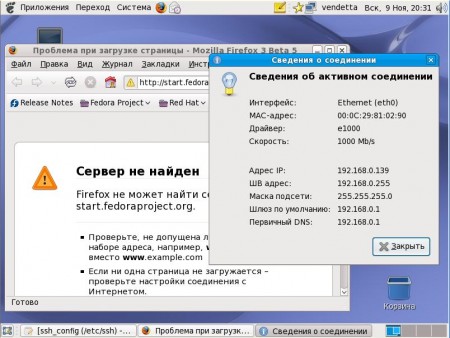


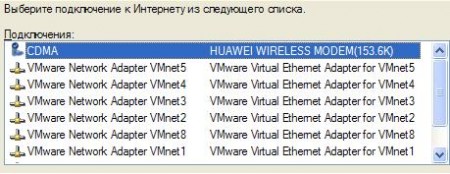
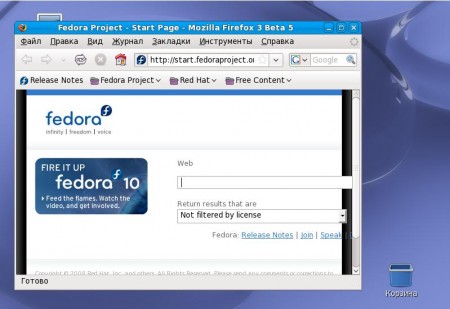
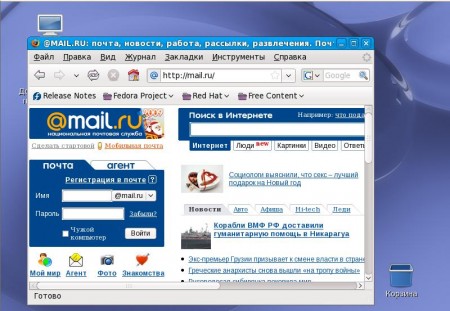
 Вот уже всё и готово. Привожу скрин рабочего стола где видно, что все натройки работают. Инет в том числе. Значит с сетевыми настройками - норма. Пробуйте Linux! В современных версиях почти ничего сложного.
Вот уже всё и готово. Привожу скрин рабочего стола где видно, что все натройки работают. Инет в том числе. Значит с сетевыми настройками - норма. Пробуйте Linux! В современных версиях почти ничего сложного.
©Microsoft.
Во вторник как и заведено корпорация выпустит очередную серию патчей. Некоторые из них залатают дыры в приложениях офис, некоторые в IE. Восемь из них помечены как критические. Уязвимости позволяют выполнение произвольного кода удалённому пользователю. Так что уж лучше поставить.
В 14 бюллетенях безопасности, которые описывают 34 уязвимости. Восемь из них имеют статус критических, остальные - важные. Этот стату присвается уязвимостям, которые теоретически могут позволить полностью овладеть уязвимой системой. Семеро из "козлят" потребуют перезагрузки компьютера.
Кроме Windows всех версий, уязвимостям подвержены приложения Microsoft Office и платформа Silverlight. Апдейты для Office выпцскаются для Windows и Mac OS X - версий Word&Excel. Обновления будут включать и утилиту Windows Malicious Software Removal Tool - средство обнаружения и удаления вредоносного ПО.
© securitylab.ru

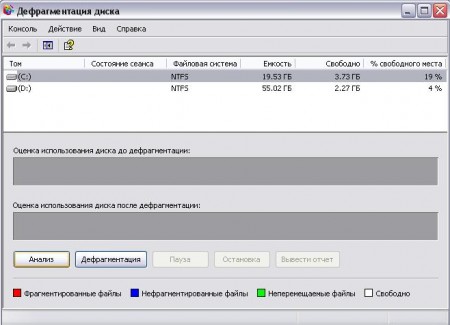
Вышла новая версия оперы пользователи под Windows могут скачать её тут.
Opera 9.52 build 10103 beta нажимаем и качаем...
Более поздняя... Opera 9.52 Build 10107 RC1 обычная с инсталляцией. Ссылки на версию 10107 в обычном и портативном вариантах не прямые, к сожалению забрать вы их можете только с этого сайта... при переходе по этим ссылкам кликать кнопки скачать бесплатно. Портативная для работы с флеш не требует установки естественно... обе в релизе. Описания изменений в этих версиях... Копипаст так с аглицким не дружу исключая терминологию Explore our newest features
• Quick Find. Have you ever
forgotten the page where you found that great article or that perfect
gift? When using Opera the browser remembers not only the titles and
addresses, but the actual content of the Web pages you visit.
•
Opera Link. Access your favorite Web sites everywhere! Opera Link syncs
your bookmarks and Speed Dial between your computers and mobile phone.
•
New browser engine. We've made the fastest browser in the world even
faster with superior support for Web standards. Opera 9.5 is quicker to
start, faster at loading Web pages and better at running your favorite
Web applications.
° More than 2x faster than Opera 9.2 in rendering JavaScript and HTML
° Faster handling of third party plug-ins
° Much faster start up time
° Superior support for Web standards
Master your information
• Tabs and Sessions. Opera is very
light on your computer, so it’s possible to have many tabs open at
once. Drag and drop tabs around to change their order, or get a preview
pausing over them with your mouse. You can even save a session of tabs
for later, making it easy to pick up where you left off.
• Content
blocking. Block images, pop-ups, and plug-ins you don't want .
Right-click and choose “Block content” to selectively disable annoying
elements. To make Web pages load faster, or to avoid offensive content,
temporarily turn off images by pressing the image button. In Opera,
smart pop-up blocking is turned on by default.
• Zoom and Fit to
width. Is it difficult to read the content on a page? Use Opera’s Zoom
button in the lower right corner to resize Web pages. If the page is
too wide for your screen, simply hit “Fit to Width” and Opera will
resize the Web page so you avoid horizontal scrolling.
• Built-in
e-mail and newsfeeds. Opera's built-in e-mail client features improved
responsiveness. It also retrieves and searches your mail and news feeds
even faster than before. In Opera, newsfeeds are stored on your
computer so you can read them later, even when you're offline. Easily
tag articles so you know which ones you want to read, which ones are
important, which ones are funny, etc.
Changelog:
* Fixed problem where some Windows users would get a "Engine Init() Failed" error message on startup.
* Fixed a problem with M&T Bank.
* Fixed a problem with file uploads from Windows network locations.
* Fixed an issue with importing POP accounts from 9.2x.
* Fixed a small memory leak in the BitTorrent code.
* Fixed image uploading to Flickr.
* Added bookmark path to autocompleted bookmarks in the address bar to better distinguish them from visited pages.
* Disabled APOP authentication at online.no by default (not supported by them).
* Fixed a crash that could occur when opening mail notification popups on a secondary monitor.
* Fixed a few icon/skin issues.
* Added a "Close Tab" entry to the File menu on Windows and Linux.
* Fixed some translation errors.
Explore our newest features
• Quick Find. Have you ever
forgotten the page where you found that great article or that perfect
gift? When using Opera the browser remembers not only the titles and
addresses, but the actual content of the Web pages you visit.
•
Opera Link. Access your favorite Web sites everywhere! Opera Link syncs
your bookmarks and Speed Dial between your computers and mobile phone.
•
New browser engine. We've made the fastest browser in the world even
faster with superior support for Web standards. Opera 9.5 is quicker to
start, faster at loading Web pages and better at running your favorite
Web applications.
° More than 2x faster than Opera 9.2 in rendering JavaScript and HTML
° Faster handling of third party plug-ins
° Much faster start up time
° Superior support for Web standards
Master your information
• Tabs and Sessions. Opera is very
light on your computer, so it’s possible to have many tabs open at
once. Drag and drop tabs around to change their order, or get a preview
pausing over them with your mouse. You can even save a session of tabs
for later, making it easy to pick up where you left off.
• Content
blocking. Block images, pop-ups, and plug-ins you don't want .
Right-click and choose “Block content” to selectively disable annoying
elements. To make Web pages load faster, or to avoid offensive content,
temporarily turn off images by pressing the image button. In Opera,
smart pop-up blocking is turned on by default.
• Zoom and Fit to
width. Is it difficult to read the content on a page? Use Opera’s Zoom
button in the lower right corner to resize Web pages. If the page is
too wide for your screen, simply hit “Fit to Width” and Opera will
resize the Web page so you avoid horizontal scrolling.
• Built-in
e-mail and newsfeeds. Opera's built-in e-mail client features improved
responsiveness. It also retrieves and searches your mail and news feeds
even faster than before. In Opera, newsfeeds are stored on your
computer so you can read them later, even when you're offline. Easily
tag articles so you know which ones you want to read, which ones are
important, which ones are funny, etc.
Changelog:
* Fixed problem where some Windows users would get a "Engine Init() Failed" error message on startup.
* Fixed a problem with M&T Bank.
* Fixed a problem with file uploads from Windows network locations.
* Fixed an issue with importing POP accounts from 9.2x.
* Fixed a small memory leak in the BitTorrent code.
* Fixed image uploading to Flickr.
* Added bookmark path to autocompleted bookmarks in the address bar to better distinguish them from visited pages.
* Disabled APOP authentication at online.no by default (not supported by them).
* Fixed a crash that could occur when opening mail notification popups on a secondary monitor.
* Fixed a few icon/skin issues.
* Added a "Close Tab" entry to the File menu on Windows and Linux.
* Fixed some translation errors.
Фрунзенский районный суд Владивостока приговорил местного жителя к одному году лишения свободы условно за установку нелицензионной Windows XP и пакета Microsoft Office.
Следствию удалось выяснить, что злостный гражданин за две тысячи рублей установил на четыре компьютера контрафактные Windows XP Pro и пакет Office XP. В итоге суд признал его виновным в совершении преступления, предусмотренного частью 2 статьи 146 УК РФ — незаконное использование объектов авторского права или смежных прав, совершенное неоднократно. Вообще, данная санкция предусматривает наказание в виде пяти лет лишения свободы. Но обвиняемый полностью признал свою вину, а суд принял во внимание смягчающее обстоятельство (беременность супруги). В итоге гражданин получил год условно и штраф в размере 117 тысяч 138 рублей.